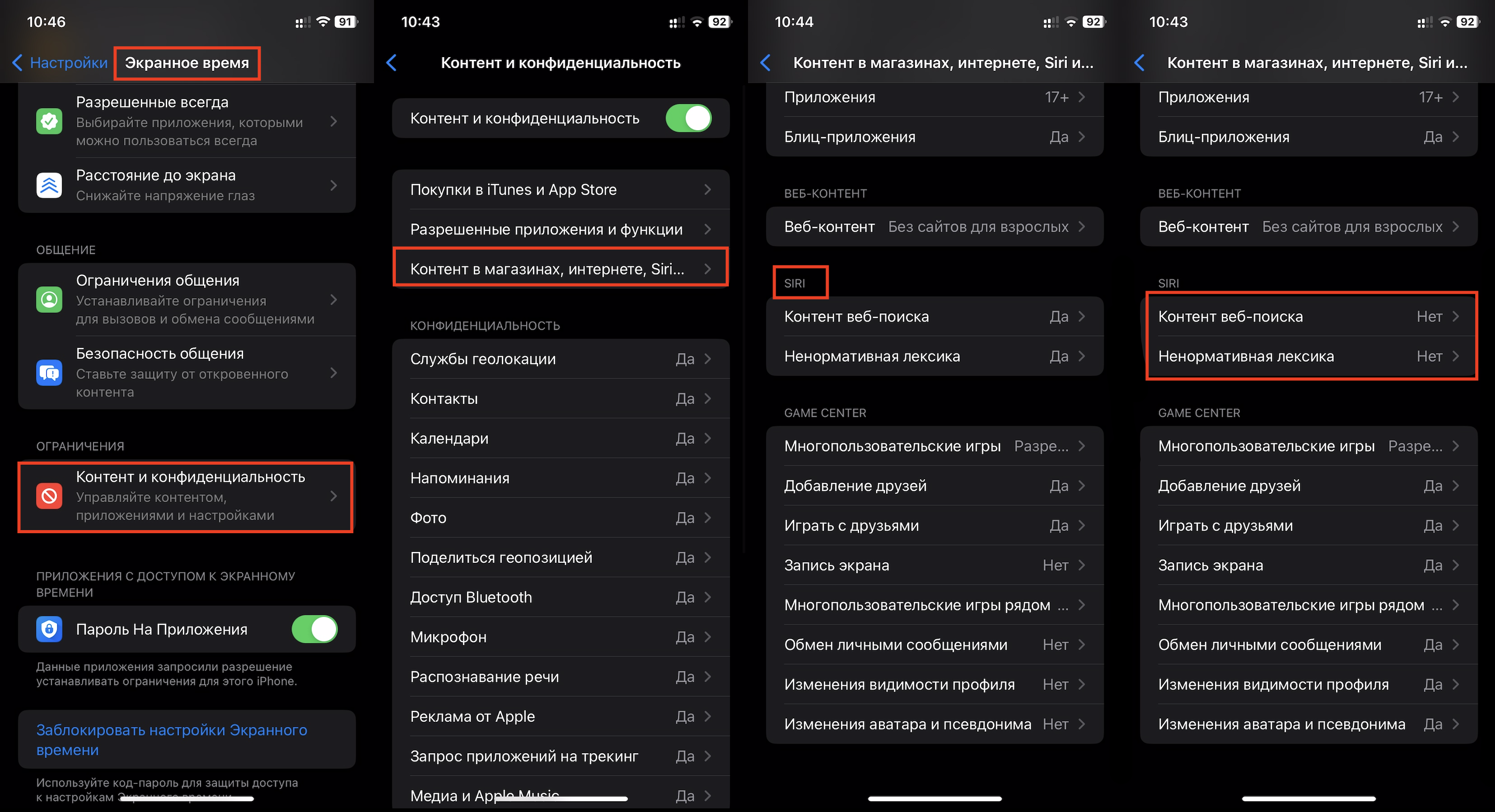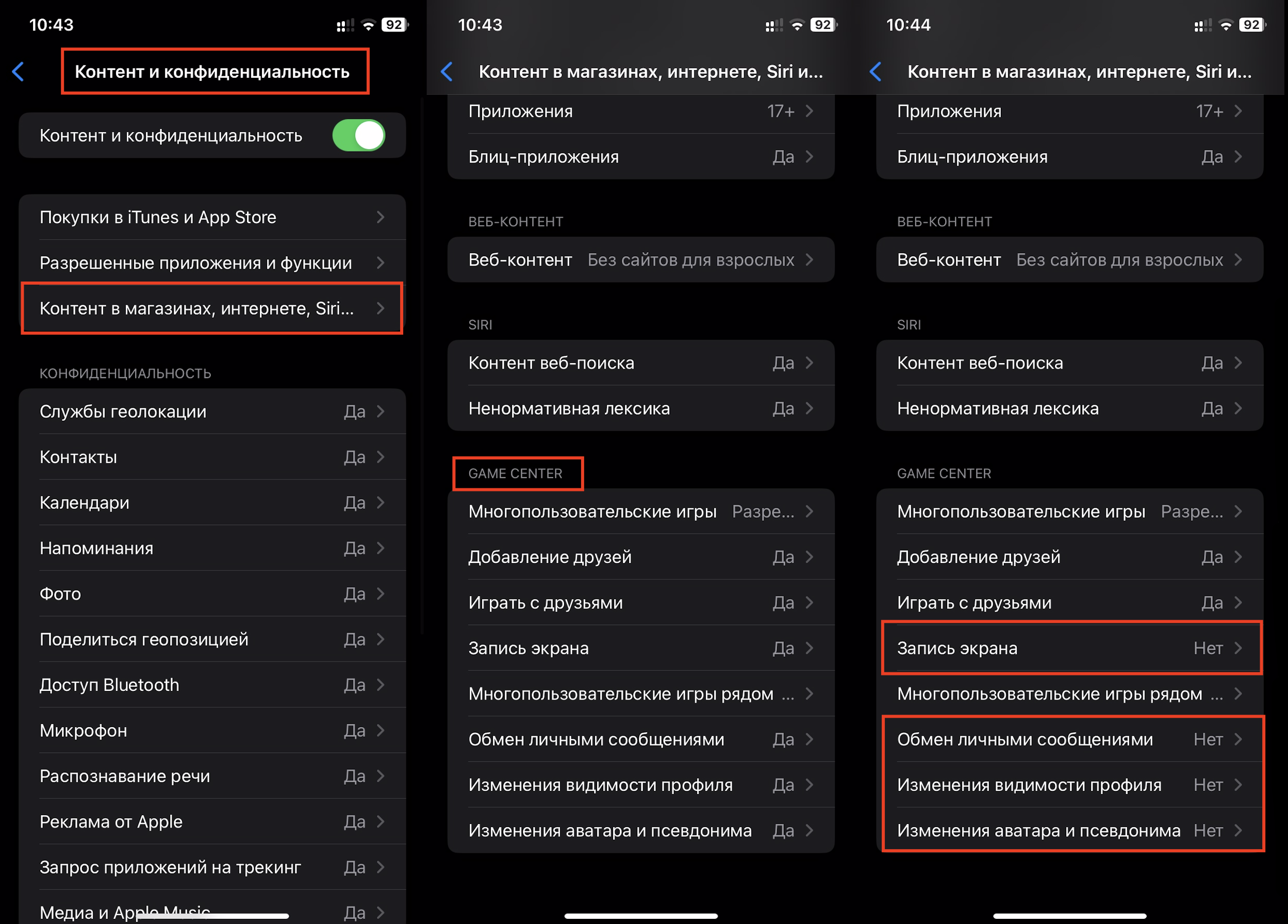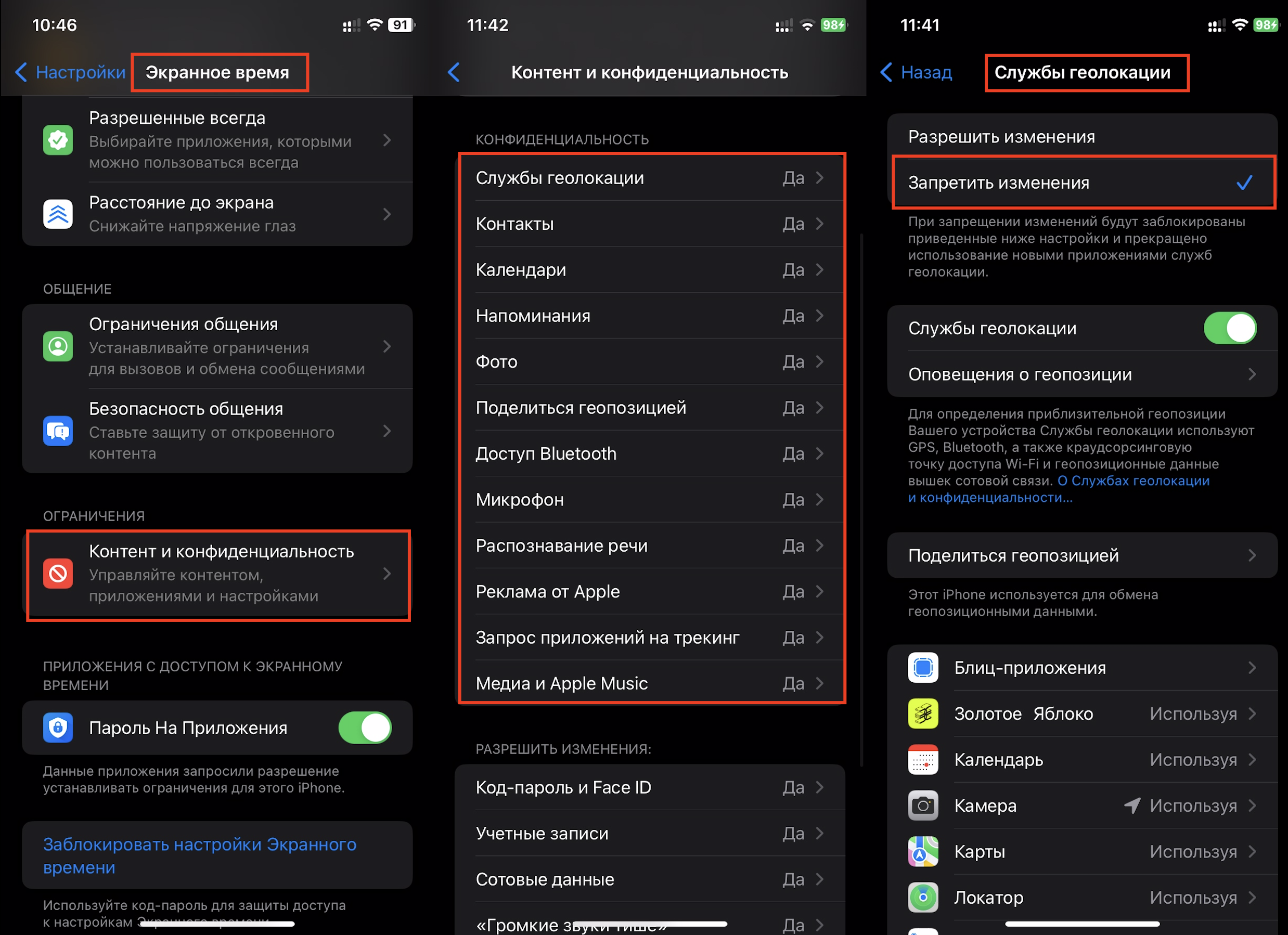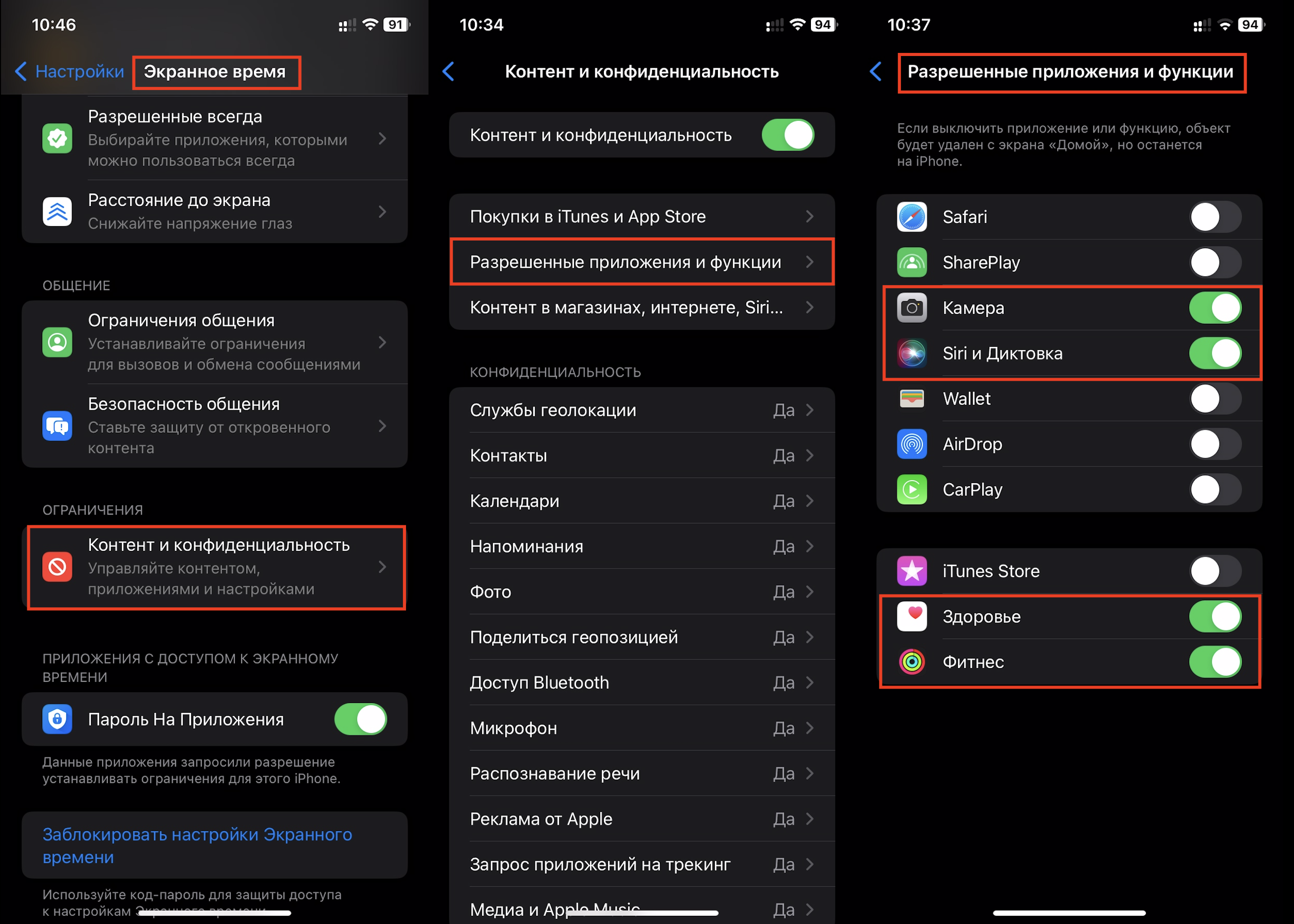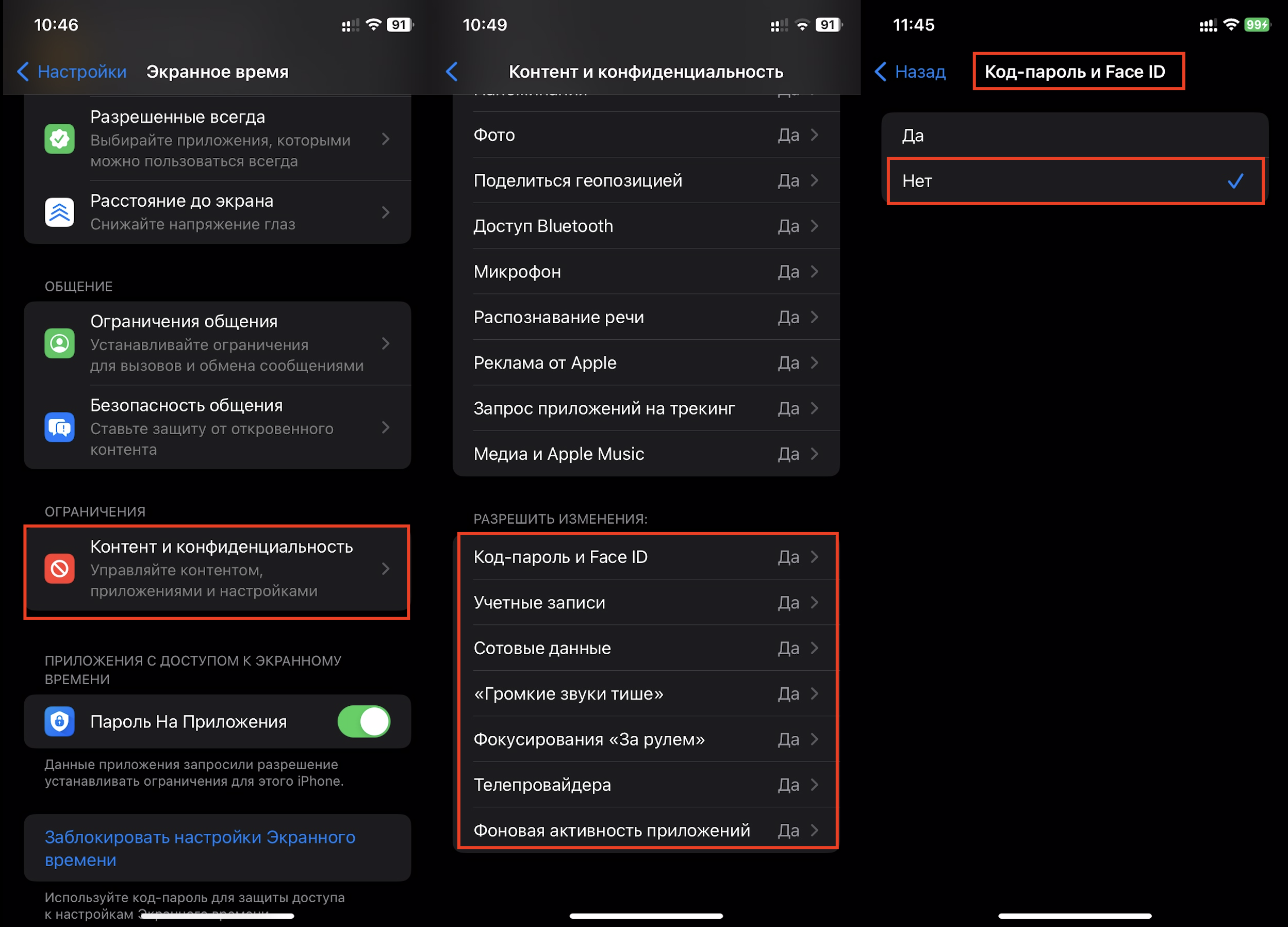Cuprins
Copiii se descurcă în rețea adesea mai bine decât majoritatea adulților. Comunicarea pe rețelele sociale, cumpărăturile, vizionarea și descărcarea de conținut — aceste activități sunt adesea utilizate prea activ. Pentru a preveni eventualele probleme, este important să limitați aceste posibilități. O aplicație de control parental poate fi foarte utilă — iată cum să o configurați și să o folosiți.
Controlul parental pe orice iPhone se instalează gratuit
iOS include deja opțiunile necesare — nu este obligatoriu să descărcați aplicații suplimentare pentru control parental. Funcția „Timp de utilizare” vă ajută să limitați conținutul nedorit, monitorizând utilizarea aplicațiilor, vizitarea site-urilor și cumpărăturile online. Puteți controla și restricționa aceste activități. De asemenea, funcția împiedică copiii să instaleze aplicații pe cont propriu, să schimbe setările telefonului sau să trimită și să primească fotografii și videoclipuri personale. Pentru aceasta, trebuie să învățați cum să configurați funcția de control parental pe iPhone.
Controlul parental nu este disponibil doar pe telefoane, ci și pe tablete și laptopuri Apple. Înainte de a configura dispozitivul, nu uitați să adăugați copilul în „Familie”. Acest lucru se face din „Configurări” pe telefonul părintelui. Acolo veți găsi funcția „Acces familial”. Pentru a adăuga, apăsați pe simbolul „+” din partea dreaptă sus a ecranului. Din opțiunile oferite, selectați „Creați un cont pentru copil”.
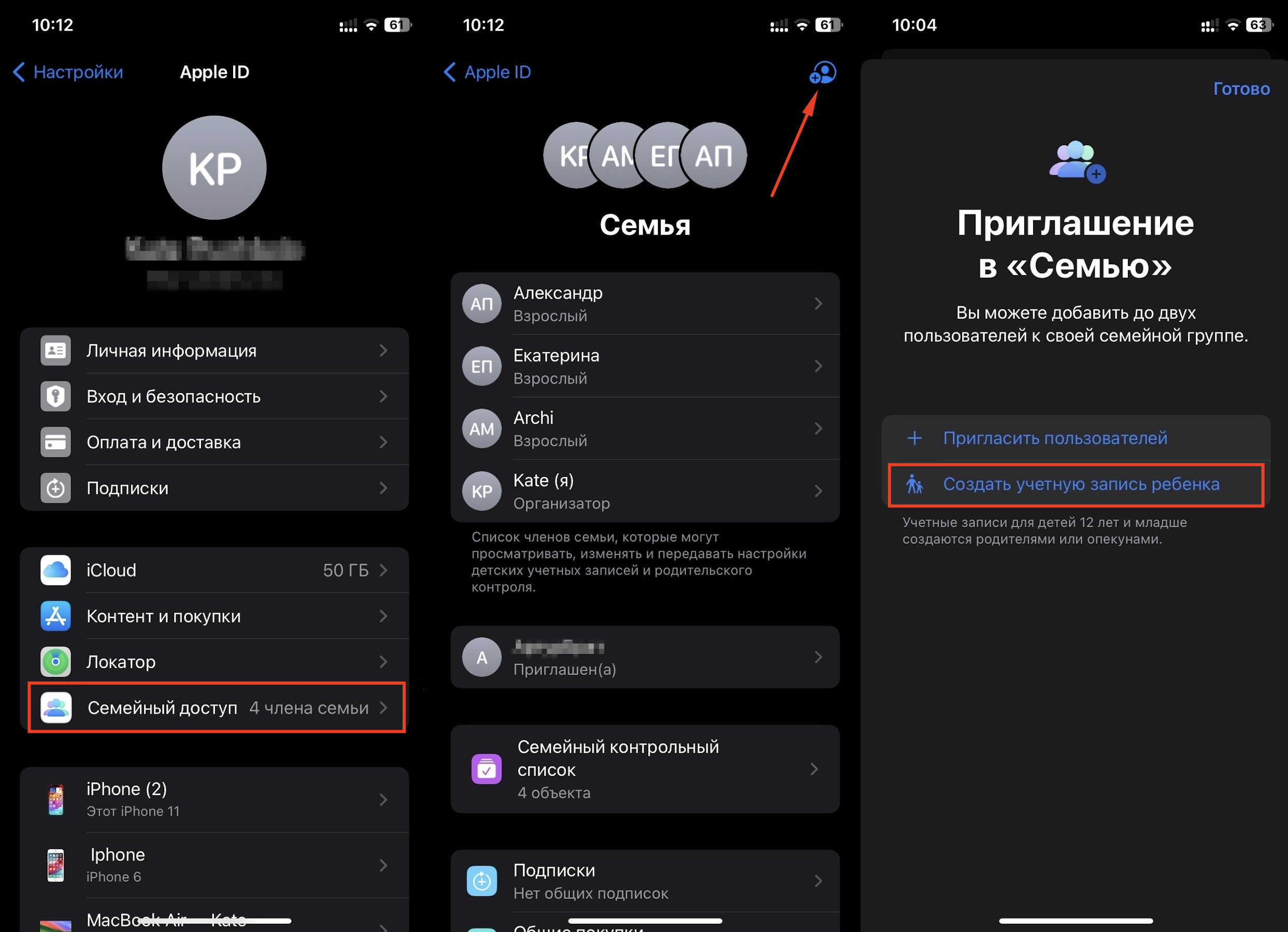
Telefonul va oferi instrucțiuni, urmați-le.
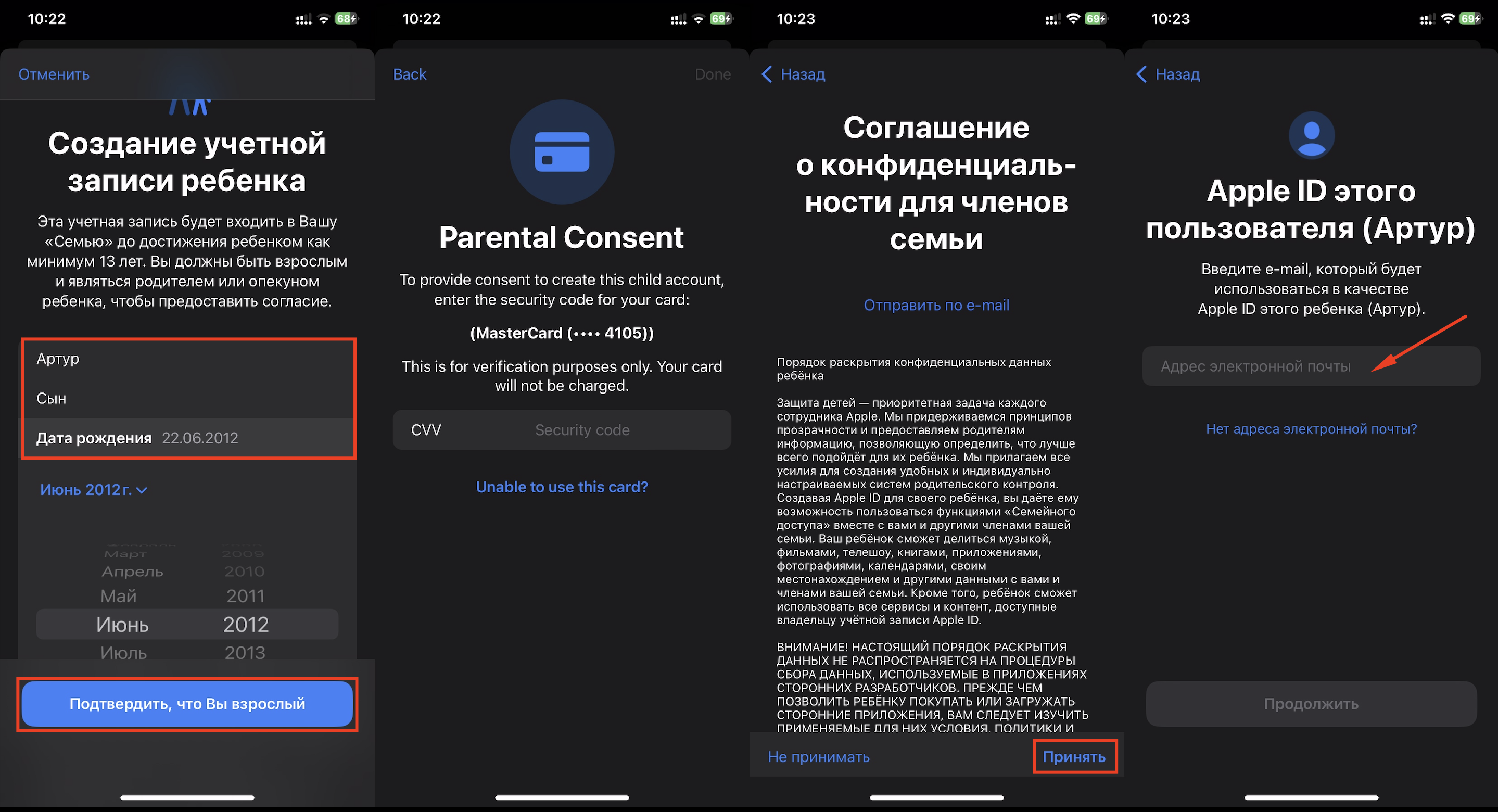
Configurați mai întâi iPhone-ul dvs.
După ce ați adăugat copilul în „Acces familial”, trebuie să stabiliți controlul parental pe iPhone-ul dvs.:
- Accesați „Configurări”, apoi mergeți la secțiunea „Familie” [contactul copilului dvs.]. Aici veți găsi opțiunea „Timp de utilizare”.
- Selectați contactul pentru care doriți să aplicați restricțiile și stabiliți-le în secțiunea „Timp de utilizare”.
Înainte de a stabili restricțiile, actualizați iOS pe ambele dispozitive: cel al copilului și al dvs.
Configurăm telefonul copilului
- Luați dispozitivul copilului, accesați „Configurări” > „Timp de utilizare” și activați această opțiune. Apăsați pe „Acesta este iPhone-ul copilului meu”.
- Stabiliți durata utilizării dispozitivului. Apăsați pe „Perioadă de repaus” — în acest interval vor fi blocate toate aplicațiile, cu excepția celor de bază.
- Stabiliți timpul permis pentru toate aplicațiile sau pentru aplicații individuale — „Limitare aplicații”. Confirmați acțiunea.
- Mergeți la secțiunea „Restricții conținut și intimitate”. Aici limitați conținutul pentru adulți.
- Creați și introduceți un cod de acces pentru „Timp de utilizare” — acesta va consta din 4 caractere. Introduceți-l din nou pentru a confirma.
Când veți dezactiva „Timpul de utilizare”, restricțiile vor înceta să fie aplicate.

Interzicerea site-urilor „pentru adulți”
Controlul parental pe iPad și iPhone permite limitarea descărcării de conținut „pentru adulți” și accesului la site-uri nedorite. Pentru aceasta, trebuie să le adăugați pe lista de blocare.
Notă: Aceste setări trebuie efectuate pe dispozitivul copilului.
Accesați „Configurări”, apoi „Timp de utilizare” și selectați „Restricții conținut și intimitate”. Introduceți parola stabilită anterior. Rețineți acești pași — îi vom numi etapa de start și vor apărea în instrucțiunile viitoare.
- Accesați secțiunea „Conținut de pe web, din Store, Siri și Game Center”. Aici puteți configura fiecare punct în parte sau alegeți „Conținut web”.
- Indicați opțiunea care vi se potrivește: „Fără restricții” (fără limitări), „Limitare site-uri pentru adulți” (doar conținutul de vârstă va fi interzis), „Doar site-urile web permise” (vor fi permise doar paginile selectate de către părinți).
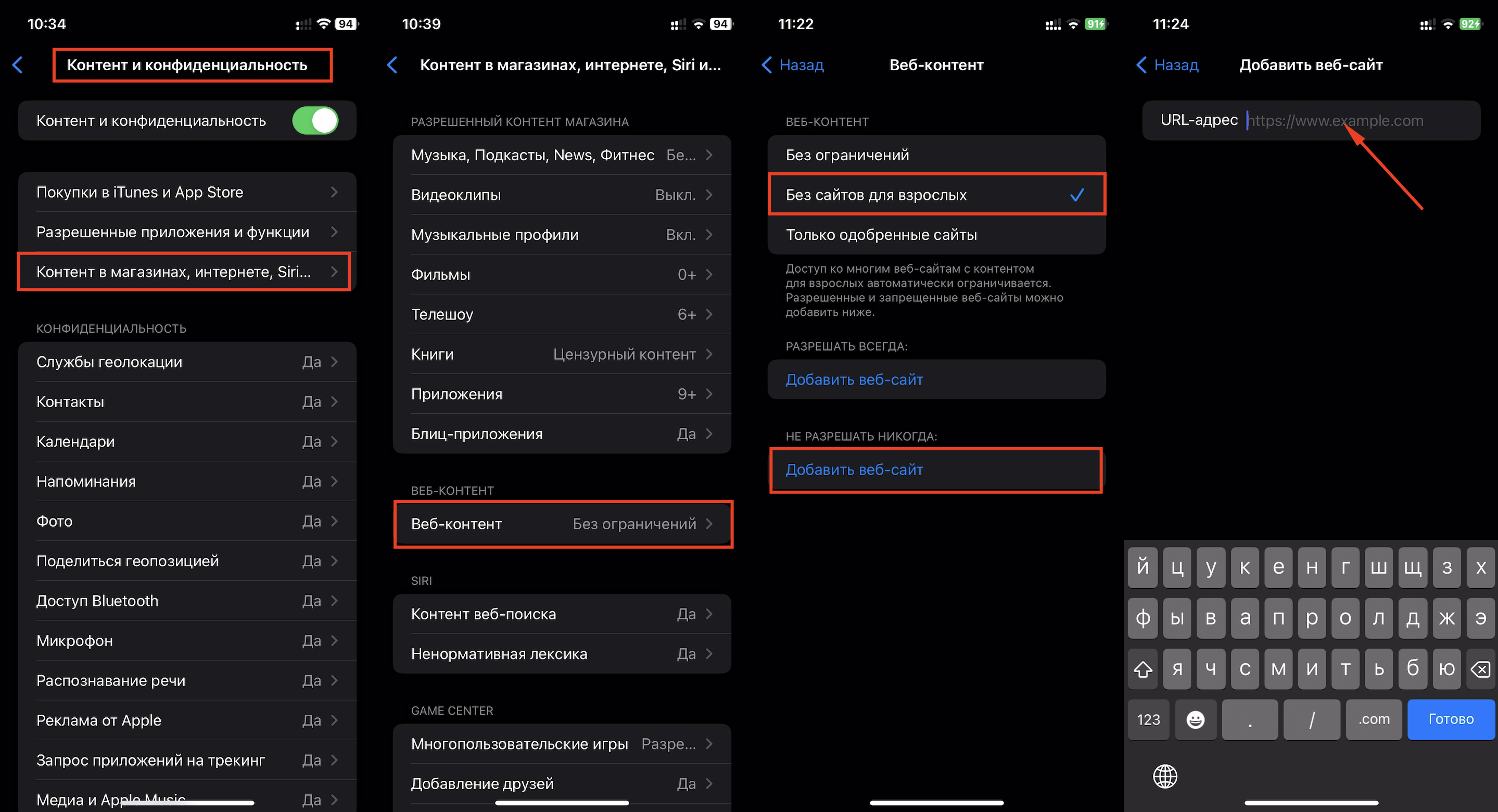
Rețineți: Dacă copilul actualizează iOS la o versiune nouă — 17 sau mai recentă — setările se vor reseta, și în mod implicit va fi activat modul „Limitare site-uri pentru adulți”.
Excluderea conținutului nedorit
Controlul de la distanță al telefonului copilului permite limitarea accesului la conținutul 18+. Iată ce trebuie să faceți:
- După configurarea inițială, accesați meniul „Conținut de pe web, din Store, Siri și Game Center”. Vor apărea secțiunile pentru filme, videoclipuri, muzică și jocuri.
Fiecare punct poate fi configurat separat. În secțiunea „Conținut din Store permis”, setați toate secțiunile necesare. În „Aplicații”, „Filme” și „Emisiuni TV” stabiliți limite de vârstă. În „Muzică, Podcast-uri, News, Fitness” filtrați conținutul explicit.
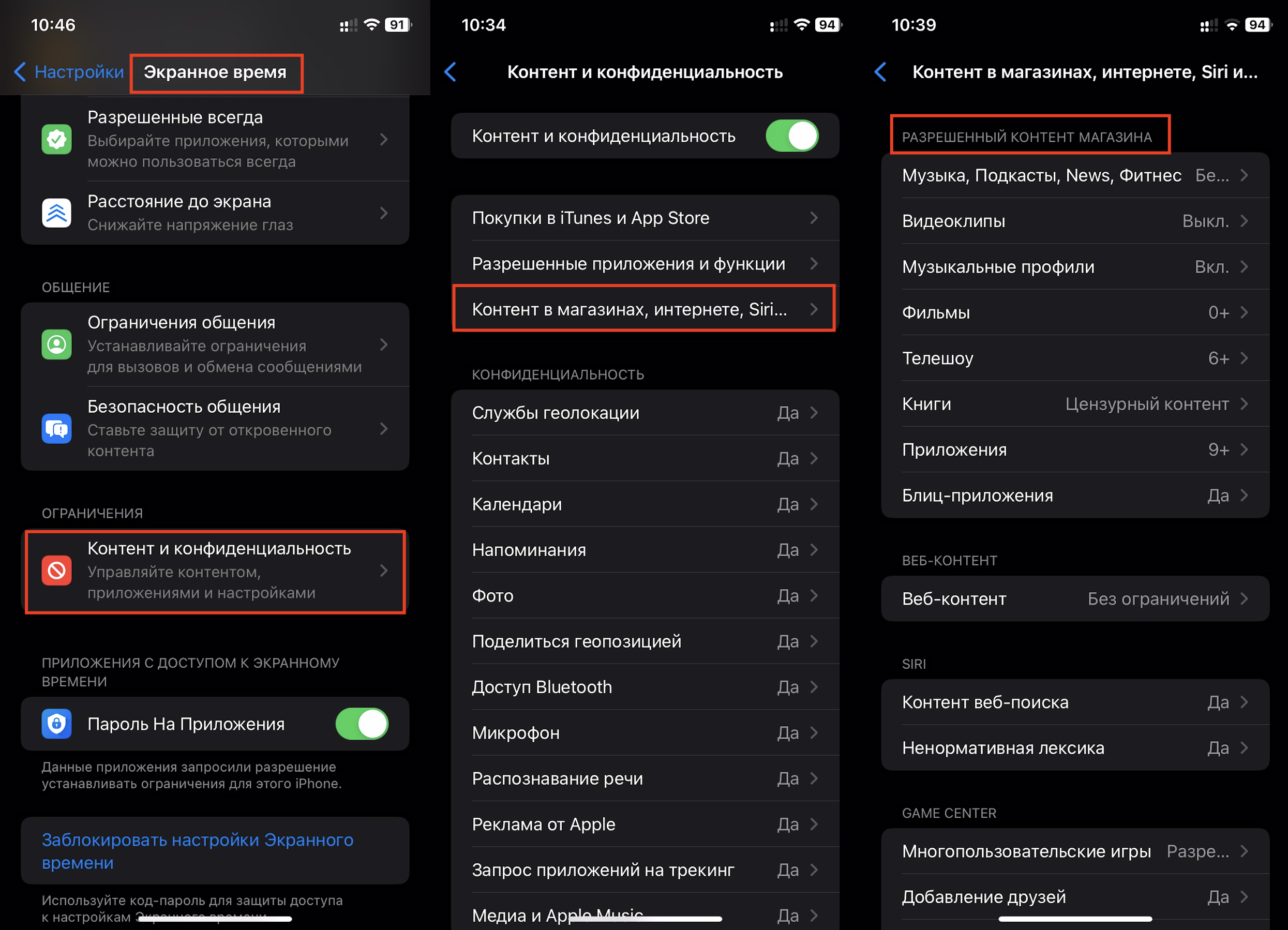
Nicio achiziție în App Store
Folosind programul de control parental, puteți limita copilul la cheltuielile pentru aplicații și jocuri plătite. Astfel, veți economisi nervi și bani.
- După ce ați efectuat pașii inițiali, accesați secțiunea „Achiziții din iTunes și App Store”.
- Pentru fiecare opțiune — instalarea/dezinstalarea aplicațiilor și achizițiile integrate — selectați „Nu”/„Nu permiteți” pentru a interzice. Pentru „Solicitare parolă”, puteți alege „Solicitare întotdeauna”.
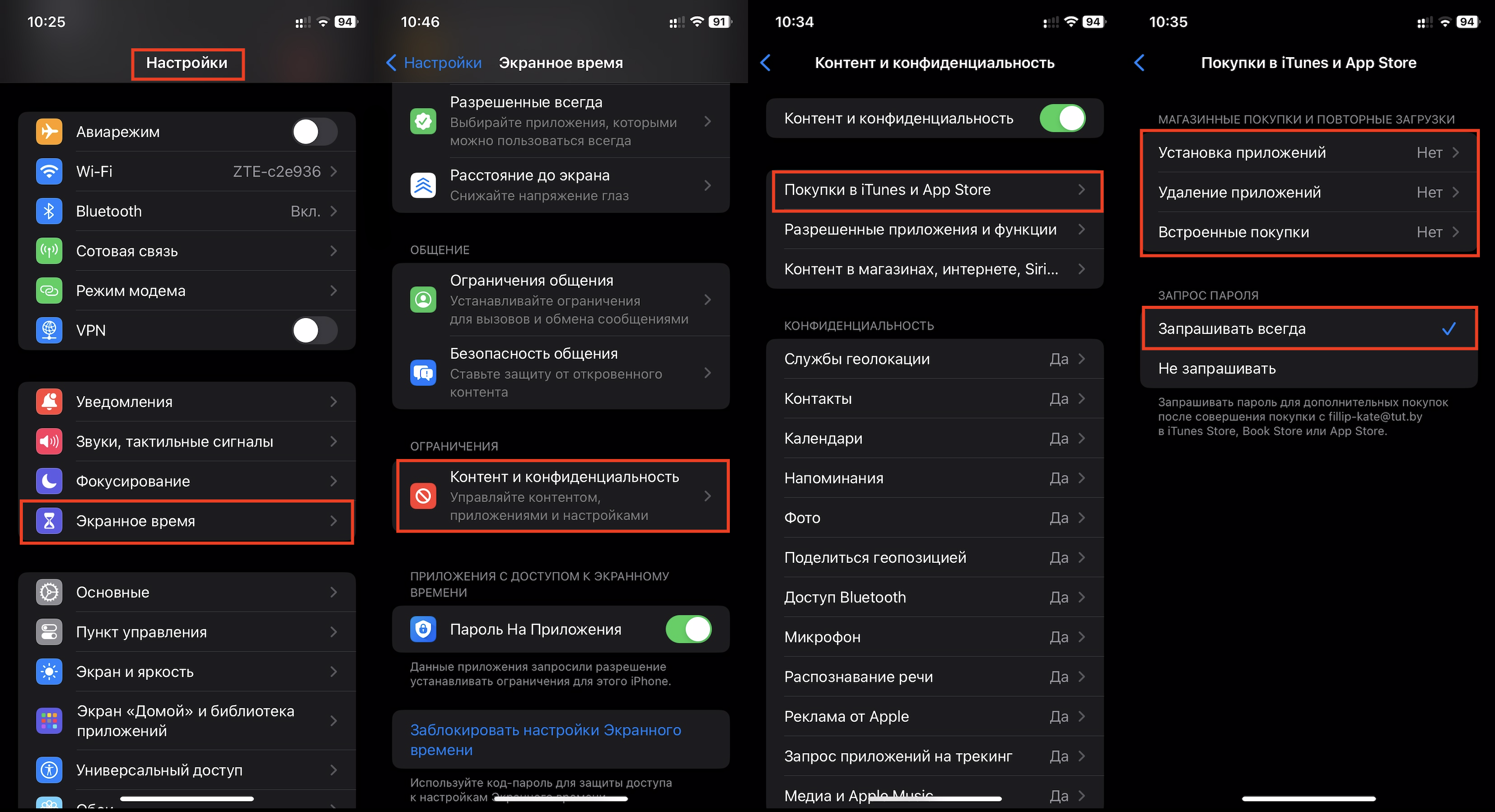
CITIȚI MAI MULT
Cum să ascundeți o aplicație pe iPhone astfel încât să nu fie găsită?
Ce să faceți dacă v-ați înecat iPhone-ul? Recomandări pentru salvare
Cum să găsiți copilul cu ajutorul iPhone-ului?
Abonați-vă la noutățile noastre și fiți primii care află despre ultimele promoții și ofertele speciale.